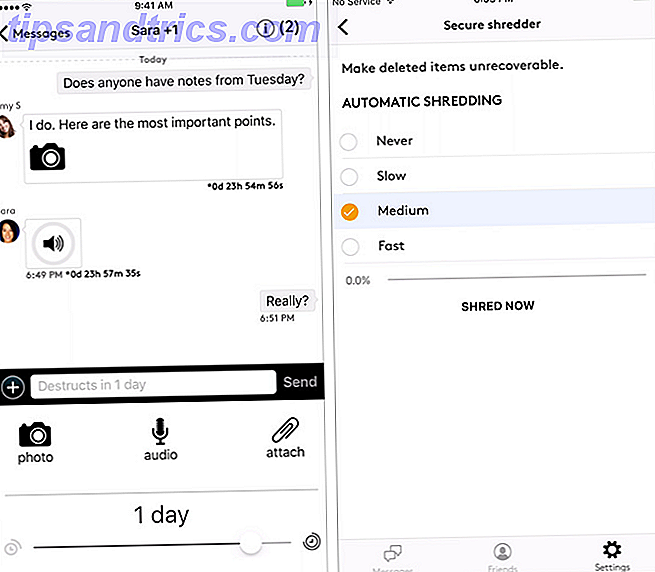Mac CLI er et åpen kildekode-prosjekt som forenkler radikalt bruk av Terminal på Mac. En gang da du slår på datamaskinen, ble du møtt med en blinkende markør. Da populariserte Macen GUI, som fortsatt dominerer forbrukermarkedet for sin læringskurve og brukervennlighet.
Men Terminal er en kraftig og rask måte å jobbe på. Den makt kommer med den hemmeligheten du trenger for å lære esoterisk syntaks, som ikke er intuitiv.
Mac CLI gjør det mye enklere å finne og bruke disse kommandoene gjennom sin forenklede syntaks.
Den harde delen: Installere Mac CLI
Du trenger din konto for å ha administratorrettigheter på dette tidspunktet, og mer avanserte brukere kan legge til sin konto i Sudoers-filen. Det er noen muligheter for å installere appen fra prosjektets Github-side med det enkleste å være Curl.
Start Terminal (hit kommandoen + mellomromstasten for å hente Spotlight og søk etter det), og lim deretter inn denne linjen med kode i kommandolinjen:
sh -c "$(curl -fsSL https://raw.githubusercontent.com/guarinogabriel/mac-cli/master/mac-cli/tools/install)"
Mac CLI installerer flere moduler den trenger: Homebrew, Git, Python og Pipe Viewer. Det er også noen mindre pakker: Glances, MySQL CLI, Speedtest-CLI iStats og andre verktøy du kan velge under installasjonsprosessen. Jeg gikk med standardinnstillingene under oppsettet, men vær så snill å hoppe over verktøyene du ikke planlegger å bruke. Det vil spare plass på stasjonen din, så vel som å redusere tiden det tar å oppdatere systemet.

Hvis du bestemmer deg for at Mac CLI ikke er for deg, kan du fjerne den ved hjelp av kommandolinjen også. Du vil kanskje bare installere om igjen for å fjerne noen av de unødvendige modulene. Legg i alle fall inn denne kommandoen i Terminal:
sh -c "$(curl -fsSL https://raw.githubusercontent.com/guarinogabriel/mac-cli/master/mac-cli/tools/uninstall)"
Du bør gjennomgå disse delene av prosjektet på Github, bare slik at du er klar over endringene det gjør på Mac-en din. Jeg skal prøve å legge merke til bestemte steder der det skjedde, men jeg kjørte inn i ganske mange merkelige tillatelsesproblemer som kjører disse verktøyene. Det er ikke dokumentert på prosjektsiden, men det så ut til å være et problem med El Capitans nye sikkerhetsmodell. Hvilke Mac-brukere trenger å vite om El Capitan-sikkerhet Hva Mac-brukere trenger å vite om El Capitan Security Security er den største endringen til OS X 10.11 El Capitan. OS X er nå så låst selv roddbrukere kan ikke endre operativsystemet - la oss gå over hva det betyr, skal vi? Les mer (bare min antagelse basert på katalogene som kastet en feil), slik at kjørelengde kan variere på hva som fungerer basert på OS og brukerrettigheter.
Grunnleggende: Enkle kommandoer
Når du har installert Mac CLI, kan du begynne å pumpe kommandoer i Terminal eller en kommandolinjeklient (som retro-inspirert katodekatode og blinky: Sexy Vintage Replacements For Terminal og TextEdit [Mac OS X] Katode og Blinky: Sexy Vintage Replacements For Terminal & TextEdit [Mac OS X] Bruker du halvparten av livet ditt inne i OS X-terminalen? Er en vanlig tekstredigerer ditt andre hjem? Uansett hva du gjør med Terminal eller TextEdit, er det ikke nektet at de er litt kjedelige og ... Les mer ).
Mac Update

Oppdateringen av Mac-en din er litt enklere siden adventen til Mac App Store. Men hvis du leter etter en linje med en linje for å påkalle systemoppdatering, er dette omtrent så enkelt som det blir.
mac update
Det er alt du trenger for å skrive inn, som vil påberope seg
sudo softwareupdate -i -a;
Dette vil også sjekke om oppdateringer på alle dine installerte Mac CLI-verktøy, inkludert Ruby Gems og Homebrew-verktøy. Hvis du kommer inn i noen rare tillatelsesproblemer, skyldes dette El Capitans strengere sikkerhetsforanstaltninger.
Lås, start på nytt, sov og mer

Dette er ganske fint sett med kommandoer for å få tilgang til. Låsing av en Mac når du er på et felles kontor, eller i kaffebaren, kan være litt irriterende. Frem til nå var den enkleste måten å sette skjermspareren til et varmt hjørne 9 Mac-systeminnstillinger du ikke har tweaked ennå 9 Mac-systeminnstillinger Du har ikke tweaked, uansett om du er ny til OS X eller en langvarig bruker, Det er sannsynligvis noe i Systemvalg du ikke har funnet ennå. Her er ni ting du kanskje har savnet. Les mer eller lukk lokket helt. Nå kan du trekke opp skjermspareren eller låse med en enkelt kommando.
mac lock
vil løpe
/System/Library/CoreServices/Menu\ Extras/User.menu/Contents/Resources/CGSession -suspend
og ta deg tilbake til logg inn-skjermen med de nåværende bruker øktene til aktiv. Hvis Mac-maskinen er satt til å kreve et passord fra skjermspareren, kan det være litt lettere å gjøre det.
mac screensaver
del for mye mindre intuitivt
open -a /System/Library/Frameworks/ScreenSaver.framework/Versions/A/Resources/ScreenSaverEngine.app
og trekker skjermspareren opp.
Kombinere disse med en tastaturstarter som støtter Terminal-kommandoer, gjør at Mac-kontrollen din blir mye enklere. Hvis du angir Mac CLI for å ekko de faktiske Terminal-kommandoene tilbake til deg, kan du lære nøyaktig hva kommandolinjen har å tilby for grunnleggende styring av Mac-en din.
Nettverkskommandoer

Å få din IP på ditt lokale nettverk er ikke så vanskelig. 9 Nyttig innebygd Mac OS X-verktøy du har sikkert aldri brukt 9 Nyttig innebygd Mac OS X-verktøy du har sikkert aldri brukt mens du ikke er tvunget til å bli kjent med dem, finnes det en håndfull nyttige verktøy som følger med Mac OS X. Les mer, men det sparer mye tid når det er redusert til en en-liner.
mac ip:local
som oversetter til
ipconfig getifaddr en0
og returnerer adressen din på det lokale nettverket. Å få offentlig IP er stort sett identisk.
mac ip:public
som løper
wget http://ipinfo.io/ip -qO -
og returnerer din nåværende offentlige IP. Det er ikke så lett å komme fra standardverktøy. Å få lokalt nettverk hastighet er ikke vanskelig, men å gjøre det via kommandolinjen sparer deg for mange overflødige animasjoner.
mac ports
som er en snarvei til
sudo lsof -iTCP -sTCP:LISTEN -P
som vil vise deg en liste over alle aktive IP-tilkoblinger, og hvilken port de er koblet til.
Ingen av disse er avanserte funksjoner, og du kan gjøre de fleste av disse i GUI uten for mye innsats. Men de demonstrerer hvordan arbeid med kommandolinjen kan redusere flere trinn i en enkelt linje med tekst. Mac CLI gjør det enda enklere fordi du bare trenger å huske et enkelt kommandoenavn.
Det finnes et hastighetsprøveverktøy inkludert i Mac CLI-pakken, men jeg kunne ikke få det til å fungere. Jeg løp inn i et unntak hver gang jeg kjørte det. Feilen ser ut til å være et problem med katalogen det installeres i, og en nødvendig fil ser ikke ut til å ha den riktige informasjonen. Etter noen graving fant jeg en enkel kommando du kan bruke.

wget -O /dev/null http://speedtest.wdc01.softlayer.com/downloads/test10.zip
Avanserte verktøy: Ressurser og fjernadministrasjon
Nå som du har spilt rundt med det grunnleggende, la oss få dypere inn i arbeidet med filene dine.
Finn Nylige og dupliserte filer

Det har vært noen menylinjeverktøy som prøver å hjelpe deg med å se på de siste filene du har jobbet med. Skriv inn kommandoen:
mac find:recent n
n er antall minutter, som deler kommandoen
sudo find / -mmin n -type f
med minuttene dine erstattet av n. Det vil da begynne å søke i alle kataloger på din Mac, og sende tilbake filene som har blitt endret på den tiden. Det bør bemerkes at det dekker alle filer som er endret, slik at du kan løpe inn i verktøy og logger som oppdateres ofte. Du må også avslutte denne kommandoen når den er ferdig med å søke med kontroll + c .
Finne duplikatfiler er en annen hyppig flier for applikasjonsapps, men Mac CLI blir en enkel kommando:
mac find:duplicated
Det kjører et søk ved hjelp av kommandoen:
fdupes -r .
Du kan kontrollere hvor dypt søket går etter hvilken katalog du starter fra. Hvis du bare ville sjekke brukermapper, ville du navigere til den katalogen før du kjører kommandoen. Hvis du ikke er sikker på hvordan du gjør det, skriver du inn cd og filbanen:
cd /Users/Username/Documents
Dette mangler den innebygde gjennomgangen og sletter funksjonene i en app, men bør være nok for mindre kataloger.
Minnehåndtering

Aktivitetsmonitor er ikke dårlig, men du får bedre data fra toppen. Top er et kommandolinjeverktøy som gir deg en tekstbrudd av alt som kjører på systemet ditt. Det er mye mer info enn du ville få i Activity Monitor, sammen med hver oppgave PID (Process ID). Med dette kan du drepe et hvilket som helst program ved å bruke kill-kommandoen. Du kan påberope dette med:
mac memory
Som trekker opp toppen sortert etter minnebruk. Det ville være nyttig hvis du kunne sortere andre måter, men siden kommandoen den trekker opp, er:
top -o MEM
Hvis du leter etter CPU, erstatt bare MEM med CPU. Jeg er ikke sikker på hvorfor CLI-prosjektet ikke har dette alternativet. Hvis du vil ha nettverksbruk, kan du bare kjøre kommandoen:
nettop
og se en liste over aktive nettverkstilkoblinger. Forhåpentligvis blir disse to funksjonene lagt til i senere utgivelser. Vurder disse dine første skritt til å bruke kommandolinjen uten trening hjul.
SSH Utilities

SSH er en sysadmin beste venn. Det tar litt å bli vant til syntaksen, spesielt når du legger til SCP i blandingen. Med Mac CLI kan du få tilgang til alle med et enkelt sett med kommandoer.
mac ssh:download-file X
mac ssh:download-folder X
hvor X er banen til den eksterne filen du vil ha. Du kan gjøre omvendt med kommandoen:
mac ssh:upload X
Hvis du jobber med utvikling eller andre prosjekter der du trenger prosjektmappen din til å synkronisere med en ekstern maskin, kan du også gjøre det:
mac ssh:sync:local X
mac ssh:sync:remote X
Når du får tak i mer avansert kommandolinjens syntaks, kan du prøve den virkelige tingen med ssh, scp og rsync.
Ikke bare for nybegynnere: Utviklingsverktøy
Hvis du er en utvikler, har du sannsynligvis fått noen solide kommandolinjeferdigheter. Men Mac CLI er ikke bare for nybegynnere, det er også en rekke utviklerverktøy. Forenkling av disse kan spare deg mye tid når du arbeider.

MAMP Utilities
Vi har dekket MAMP i løpet av de siste 10 Essential Software Apps for webutvikling på en Mac 10 Essential Software Apps for webutvikling på en Mac Les mer; Det er en død enkel måte å sette opp et nettsted på. MAC CLI lar deg administrere hele serveren din, inkludert MySQL-databasen rett fra Terminal. Dette inkluderer å starte og stoppe serveren din og jobbe med PHP-installasjonen din.
Git Utilities
Hvis du bruker Git for versjonskontroll Hva er Git og hvorfor du bør bruke Versjonskontroll Hvis du er en utvikler Hva er Git og hvorfor du bør bruke Versjonskontroll Hvis du er utvikler Som webutviklere, mye av tiden vi har en tendens til å jobbe med lokale utviklingssteder, og laster deretter opp alt når vi er ferdige. Dette er greit når det bare er deg og endringene er små, ... Les mer og prosjektledelse, du vet allerede at sin syntax på kommandolinjen er unik. Med Mac CLI kan du slå hver Git-kommando til korte en-liners. Prosjektsiden har et juksark du kan bruke.
Alternativet: FISH
Hvis du ikke ønsker å endre standardoppførelsen til Terminal, kan FISH være et bedre valg. Vi har dekket det for Linux 7 Grunner til at du skal installere Fish Shell 7 grunner til at du bør installere Fish Shell Liker ikke hvordan Linux-terminalen din fungerer? Hvorfor ikke installere et nytt skall? Et slikt skall er fisk, som introduserer funksjoner som burde ha blitt vanlig, men ikke. La oss ta en titt. Les mer, men det fungerer også på Mac. Den installerer ved siden av Terminal og bruker mer tradisjonell syntaks.

Det er litt mer fokusert på skriptfunksjoner, som å sette inn variabler og sløyfer. Det som kommer til nytte er imidlertid ferdigstillelse og forslag til fanen. Når du skriver inn kommandoer, får du forslag til det du leter etter, og deretter klikker du kategorien for å fullføre kommandoen.
FISH forenkler ikke kommandolinjen på samme måte som Mac CLI. Det oppnår imidlertid et kompromiss mellom brukervennlighet og stikker til den tradisjonelle syntaksen.
Tar kontroll over kommandolinjen
Mac CLI skal hjelpe deg med å begynne å jobbe i Terminal mer. Bla gjennom prosjektsiden på Github for å finne flere ting du kan gjøre med Mac CLI. Arbeide med de ulike verktøyene lar deg få tak i å jobbe med kommandolinjen for oppgavene dine.
Du finner at det å jobbe på denne måten sparer mye tid, spesielt når du kombinerer disse kommandoene med Quicksilver Remember Quicksilver, Free Open Source Mac Launcher? Husk Quicksilver, Free Open Source Mac Launcher? Du har sikkert glemt helt om Quicksilver, og det er så ille. Det er kjempebra. Les mer eller Alfred. Da kan du bare bruke en tastaturgenvei for å sende kommandoer til Terminal med å måtte ta hendene av tastaturet.
Hva er din beste kommandolinjesparer? Gi oss beskjed i kommentarene.
Image Credit: Bake Patterson via Flickr, Jeremy Foo via Flickr, Aurimas via Flickr